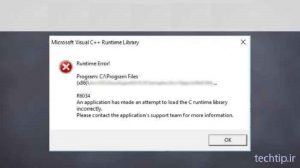
خطا مدت زمان R6034 آیا آن را در رایانه خود دریافت می کنید؟ در اینجا راه حل های ممکن برای خطای زمان اجرا R6034 در ویندوز 11/10 وجود دارد. برخی از کاربران هنگام اجرای R6034 با خطایی روبرو شده اند ، مخصوصاً هنگام اجرای برخی از اجزای نرم افزار یا سخت افزار. افراد کمی هنگام جایگزینی برخی از پرونده های سیستم با این خطا روبرو شده اند.
این خطا همچنین می تواند هنگام باز یا به روزرسانی برنامه iTunes در ویندوز 10 یا دسترسی به پروژه Visual Studio رخ دهد.
خطای زمان اجرا R6034 معمولاً پیام خطای زیر را نمایش می دهد:
An application has made an attempt to load runtime library incorrectly. Please contact the application supports team for more information.
حال قبل از راه حل ، بیایید بررسی کنیم که چه چیزی می تواند علت خطای زمان اجرا R6034 باشد.
چرا در زمان اجرا R6034 خطایی رخ می دهد؟
در اینجا برخی از دلایل احتمالی خطای زمان اجرا R6034 ذکر شده است:
- بسته های شکسته یا از دست رفته Microsoft Visual C ++ 2010 ممکن است یکی از دلایل این خطا باشد. برخی از عناصر مرتبط با Visual C ++ Redist ممکن است آسیب ببینند یا از بین بروند.
- اگر مجوزهای مورد نیاز برنامه را ارائه ندهید ، ممکن است با این خطا روبرو شوید.
- اگر یک فایل سیستم خراب باشد ، احتمالاً با خطای R6034 روبرو خواهید شد. خراب شدن با پرونده های سیستم می تواند بر پروتکل های اجرای مورد نیاز برای اجرای برخی از برنامه ها تأثیر بگذارد.
- اگر با سایر نرم افزارهای در حال اجرا (نرم افزار شخص ثالث) تضادی وجود داشته باشد ، ممکن است خطای 6034 دریافت کنید.
- این خطا همچنین می تواند در اثر تضاد با پرونده های پشتیبانی اپل باشد. به عنوان مثال: اگر iTunes را نصب کرده اید ، آن را حذف نصب و دوباره نصب کنید. سپس بررسی کنید که خطا اصلاح شده است.
- برخی دلایل دیگر که می تواند باعث خطای R6034 شود. این موارد شامل آلودگی به بدافزار ، ورودی های خراب در رجیستری ، نرم افزار ناسازگار و موارد دیگر است.
حال ، اگر تحت هر شرایطی با این خطا مواجه شدید ، می توانید آن را با استفاده از روش های زیر اصلاح کنید. بیایید به این روش ها نگاه کنیم:
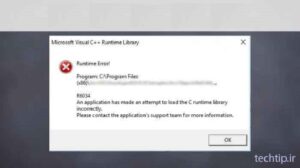
خطا در اجرای R6034 در ویندوز 11/10
در اینجا چند راه حل وجود دارد که می توانید R6034 Runtime Error را در ویندوز 10 برطرف کنید:
- نرم افزار Microsoft Visual C ++ را بروزرسانی یا تعمیر کنید.
- برنامه را در حالت اجرا کنید (به عنوان مدیر اجرا کنید).
- اجرای File File Checker (SFC)
- اسکن DISM.
- نرم افزار / سخت افزار نصب شده اخیر را حذف کنید.
- ویندوز در حالت ایمن (حالت امن) شروع کنید.
- عیب یابی Clean Boot را امتحان کنید.
- سیستم خود را از نظر ویروس یا بدافزار اسکن کنید.
- بازیابی سیستم را انجام دهید.
بیایید اکنون در مورد این روش ها بیشتر توضیح دهیم!
1- Microsoft Visual C ++ را برطرف کنید قابل توزیع + روش تعمیر

اولین چیزی که باید امتحان کنید بسته های شکسته است ++ Microsoft Visual C بازرسی و تعمیر. برای انجام این کار؛ این موارد را دنبال کنید:
صفحه کنترل باز کنید و سپس گزینه ها را کلیک کنید برنامه ها و توابع کلیک.
از لیست برنامه ها و ویژگی ها ، Microsoft Visual C ++ برای توزیع آن را انتخاب کرده و کلیک راست کنید.
در گزینه تغییر دادن روی دکمه کلیک کنید و سپس در پنجره بعدی کلیک کنید تعمیر انتخاب کنید.
ویندوز خودش بسته ها را امتحان می کند Microsoft Visual C ++ برای توزیع درست کردن و پس از پایان کار ، رایانه خود را دوباره راه اندازی کنید. سپس بررسی کنید که آیا مشکل هنوز وجود دارد.
اگر این کمکی نکرد ، می توانید بسته توزیع Microsoft Windows Visual C ++ حذف و سپس نصب مجدد و بررسی اینکه خطا برطرف شده است.
2- برنامه با حالت (شروع به عنوان مدیر) آن را اجرا کنید
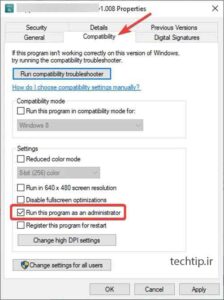
اگر Runtime R6034 را هنگام اجرای برخی از برنامه ها یا برنامه ها اجرا کردید ، آن را روی حالت تنظیم کنید این برنامه را به صورت زیر اجرا کنید مدیر انجام دهید. این می تواند خطا را اصلاح کند. برای انجام این کار این مراحل را دنبال کنید:
روی برنامه کلیک راست کرده و انتخاب کنید خواص انتخاب کنید.
به بخش سازگاری در پنجره بروید خواص بروید و یک گزینه را انتخاب کنید این برنامه را به عنوان سرپرست اجرا کنید فعال سازی
سپس دکمه Apply را بزنید باشه مطبوعات.
حالا برنامه ای را که به شما خطا می دهد اجرا کنید و ببینید آیا مشکل از بین رفته است. اگر خطای زمان اجرا R6034 در ویندوز 11/10 همچنان ادامه دارد ، روش های زیر را امتحان کنید.
3. بررسی سیستم بررسی پرونده (SFC)
همانطور که گفته شد ، یکی از دلایل خطای زمان اجرا R6034 خراب بودن پرونده های سیستم است. در این حالت ، می توانید برای رفع آن اسکن کنید SFC انجام دهید.
4. DISM را اسکن کنید
اگر اسکن SFC خطا را برطرف نکرد ، از اسکن سرویس و مدیریت تصویر استفاده کنید (از بین بردن) ، سلامت سیستم را بازیابی کنید. اسکن کردن از بین بردن و منتظر بمانید تا اسکن کامل شود. سپس دوباره بررسی کنید که آیا خطا از بین رفته است.
5- نرم افزار / سخت افزار نصب شده اخیر را حذف نصب کنید
اگر پس از نصب برخی از نرم افزارها ، سخت افزارها یا درایورها هنگام اجرای R6034 در ویندوز 11/10 با خطایی مواجه شدید ، سعی کنید آن را حذف نصب کنید. استفاده كردن صفحه کنترل یا یک برنامه تنظیمات می توانید یک برنامه نرم افزاری را حذف نصب کنید.
همچنین توصیه می شود که برنامه را با فایلها و پوشه های باقیمانده کاملاً حذف کنید. برای حذف کامل برنامه می توانید از نرم افزار تمیز کردن رایگان استفاده کنید. می توانید از راننده به همین روش استفاده کنید مدیریت دستگاه نصب را حذف نصب کنید.
پس از انجام این کار ، بررسی کنید که آیا خطا از بین رفته است.
6. ویندوز را در حالت امن شروع کنید
ویندوز در حالت حالت امن دارم دوباره راه اندازی می کنم و ببینید آیا هنوز خطایی وجود دارد یا خیر. این حالت می تواند خطا را اصلاح کند زیرا Safe Mode فقط در برنامه های اساسی ویندوز کار می کند و سایر برنامه ها غیرفعال هستند. و برنامه های غیرضروری را که می توانند دلیل این خطا باشند اجرا نمی کند.
7- عیب یابی Clean Boot
در صورت بروز خطا در R6034 به دلیل برخی تعارضات نرم افزاری ، حالت را امتحان کنید بوت تمیز مشکل ویندوز را برطرف کنید و ببینید آیا این خطا را برای شما برطرف می کند.
8- رایانه خود را از نظر ویروس یا بدافزار اسکن کنید
اگر بدافزاری روی سیستم شما وجود دارد که باعث آلوده شدن پرونده ها ، پرونده ها و تنظیمات می شود و باعث خطایی در هنگام خطای R6034 می شود ، باید اسکن و حذف بدافزار از رایانه خود را انجام دهید. برای این کار می توانید از یکی استفاده کنید آنتی ویروس از معتبر استفاده کنید و از خطا خلاص شوید.
9- بازیابی سیستم را انجام دهید
اگر خطای زمان اجرا R6034 در ویندوز 11/10 هنوز با هیچ یک از راه حل های بالا کار نمی کند ، بازیابی سیستم گزینه خوبی برای شماست. با انجام بازیابی سیستم ، می توانید رایانه خود را تا آخرین بار مشکلی تنظیم کنید.
امیدوارم این راه حل ها از خطای R6034 در ویندوز 10 خلاص شوند!
دیدگاهها